Google MapにはGoogleアカウントに紐付けられたGoogle Map独自の検索履歴を保持しており、これらの検索履歴はGoogleアカウントを通じてデバイス間も共有されています。
同じGoogleアカウントでログインしていると、パソコンのGoogle Mapで検索した履歴もスマートフォンのGoogle Mapにも反映されます。
このGoogleアカウントに紐付けられたGoogle Map独自の検索履歴は、インターネットブラウザーの検索履歴とは異なるため、インターネットブラウザーの閲覧履歴を削除しても削除されません。
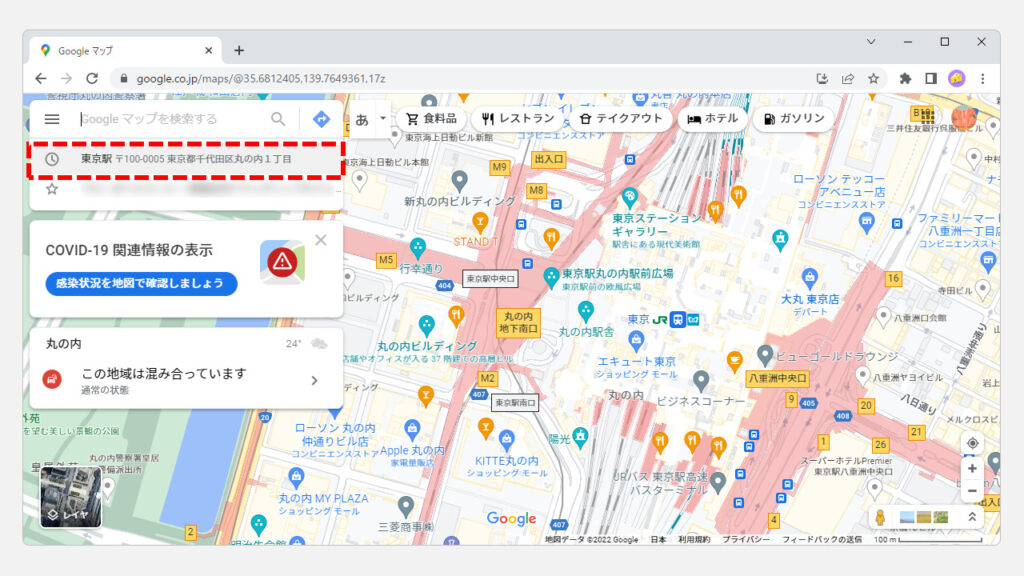
上記画像の左上にある赤枠で囲ったぶぶんに表示されているのがGoogleアカウントに紐付けられたGoogle Map独自の検索履歴です。
この記事では、赤枠で囲ったぶぶんに表示されるGoogle Mapの検索履歴を削除する方法を詳しく解説していきます。
パソコン画面で解説を進めますが、スマートフォンでも操作は同じです。
Google Mapの閲覧履歴やロケーション履歴の削除方法はこちらの「Google Mapの閲覧履歴とロケーション履歴を削除する方法」で詳しく解説していますのでぜひご覧ください。

Google Mapの検索履歴を削除する方法
ここからはGoogle Mapの検索履歴を削除する方法を、「すべての検索履歴を一括で削除する方法」と「検索履歴を個別で削除する方法」の2つに別けて解説していきます。
削除したいGoogle Mapの検索履歴が多い場合は「すべての検索履歴を一括で削除する方法」を、削除したいGoogle Mapの検索履歴がわかっている場合は「検索履歴を個別で削除する方法」を御覧ください。
ここで紹介しているのはGoogleアカウントに紐付けられたGoogle Map独自の検索履歴の削除方法です。
インターネットブラウザーの閲覧履歴から削除する方法とは異なります。
インターネットブラウザーの閲覧履歴を削除する方法は以下のページで詳しく解説しているのでぜひご覧ください。
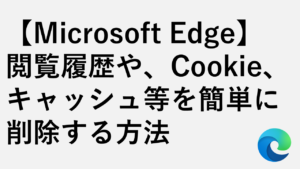
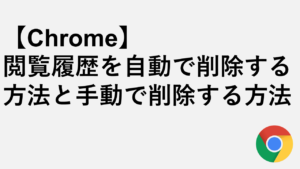
Google Mapのすべての検索履歴を一括で削除する方法
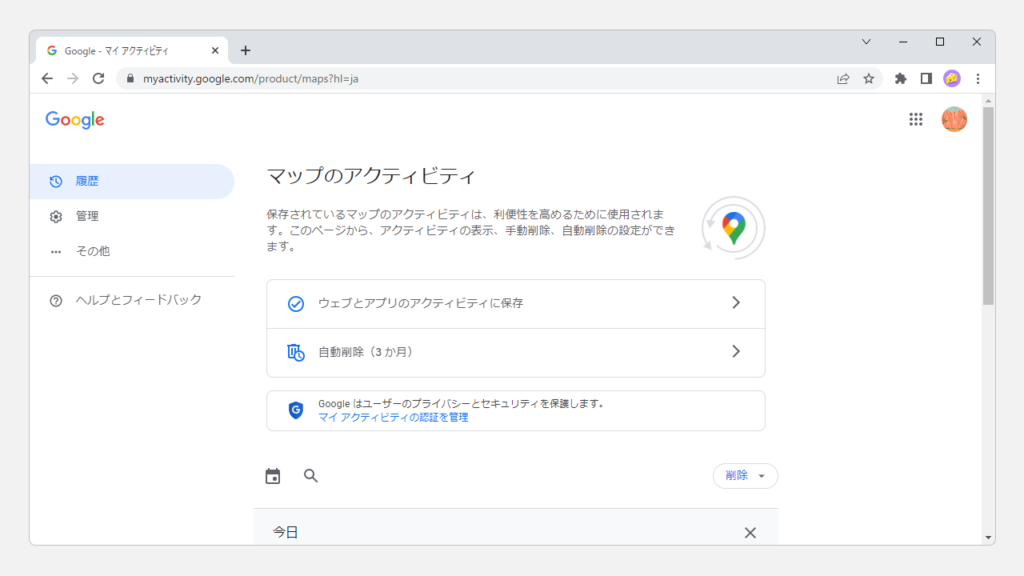
Googleアカウントにログインした状態でマップのアクティビティにアクセスしてください。
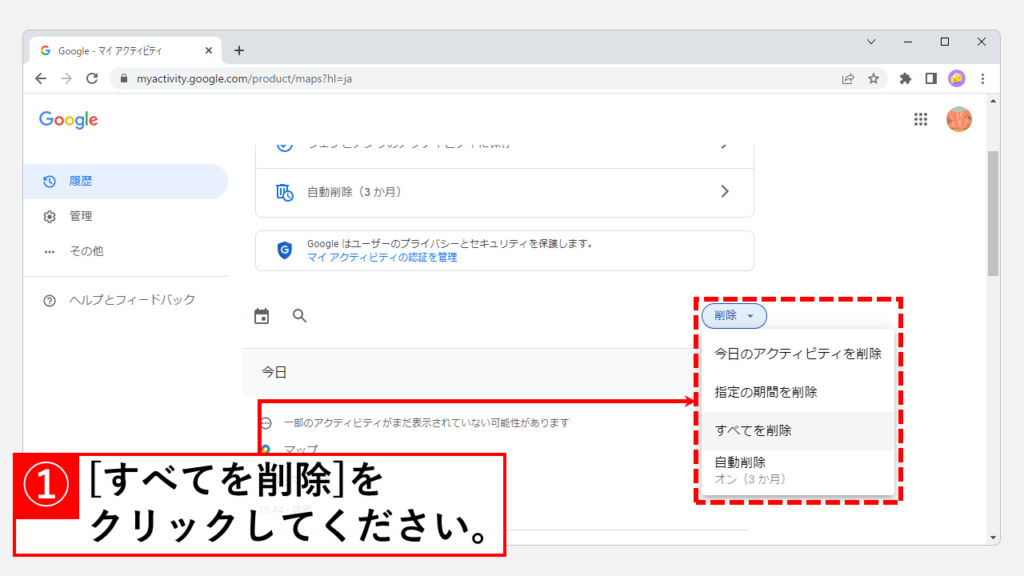
マップのアクティビティにアクセスし、少し下にスクロールしてください。
「マイアクティビティの認証を管理」と書かれたぶぶんの下に青色の[削除]というボタンがあるのでクリックしてください。
[削除]をクリックするとメニューが展開されるので、その中にある[すべてを削除]をクリックしてください。
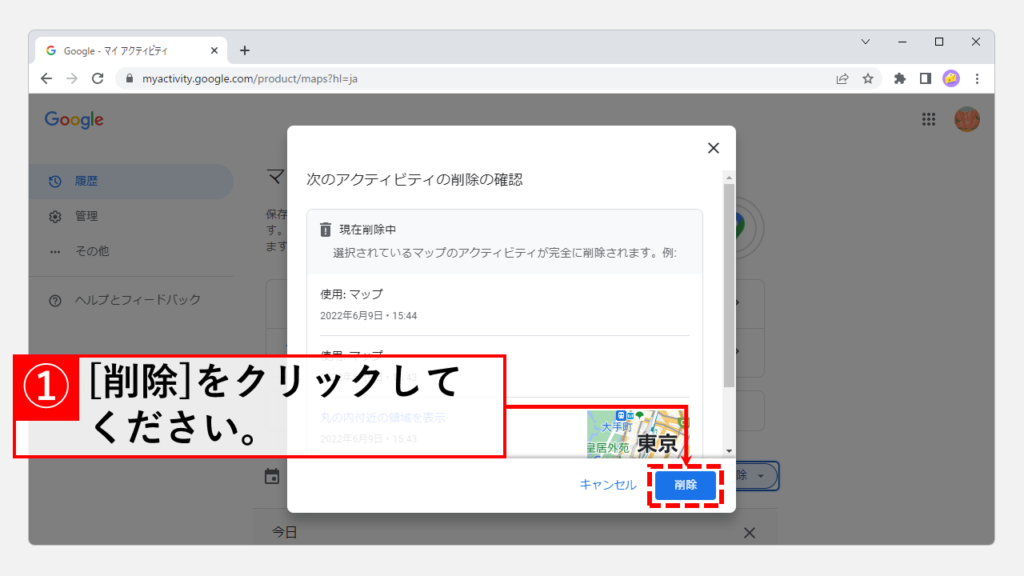
[すべてを削除]をクリックすると、「次のアクティビティの削除の確認」と書かれたウィンドウが開きます。
右下にある[削除]をクリックしてください。
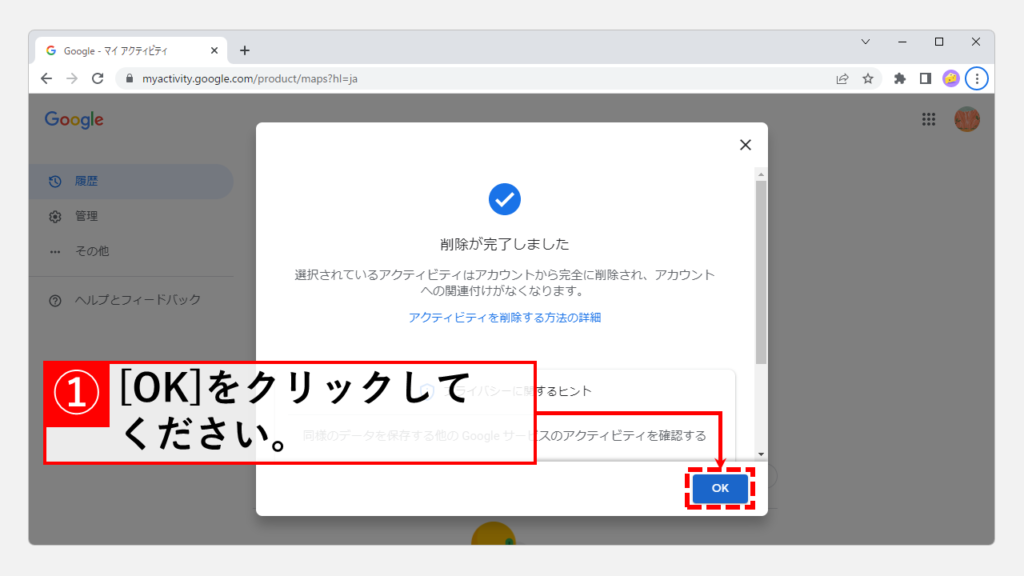
[削除]をクリックすると、「削除が完了しました」と表示されます。
右下にある[OK]をクリックしてウィンドウを閉じてください。
これでログインしているGoogleアカウントに紐付けられたGoogle Map独自の検索履歴が削除されます。

Google Mapの左上にある検索バーにカーソルをあわせて、検索履歴が表示されないようになれば成功です。
削除から反映までに時差がある場合があります。その場合は1~2分時間をあけて、Google Mapを更新してみてください。
Google Mapの検索履歴を個別で削除する方法
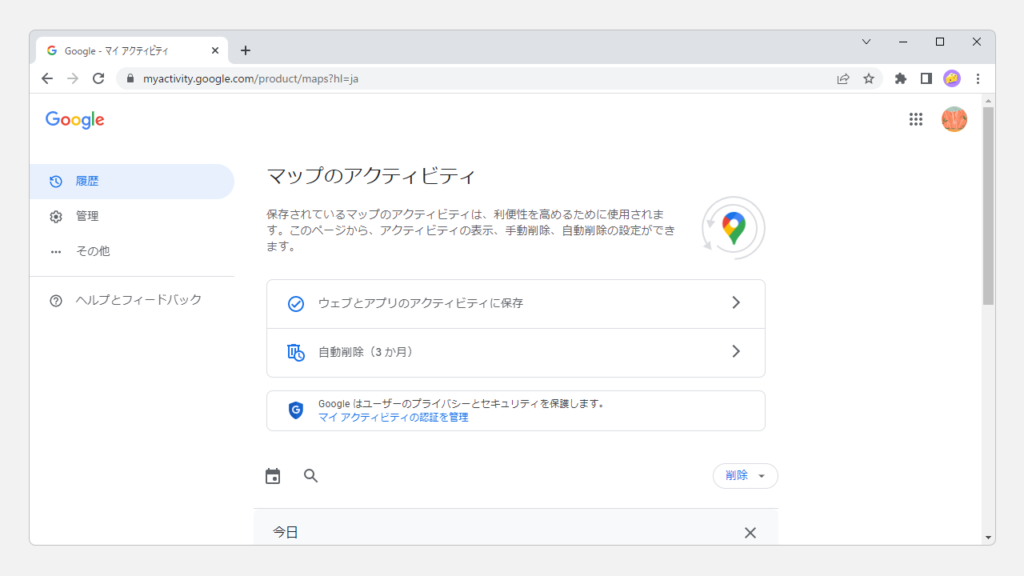
Googleアカウントにログインした状態でマップのアクティビティにアクセスしてください。
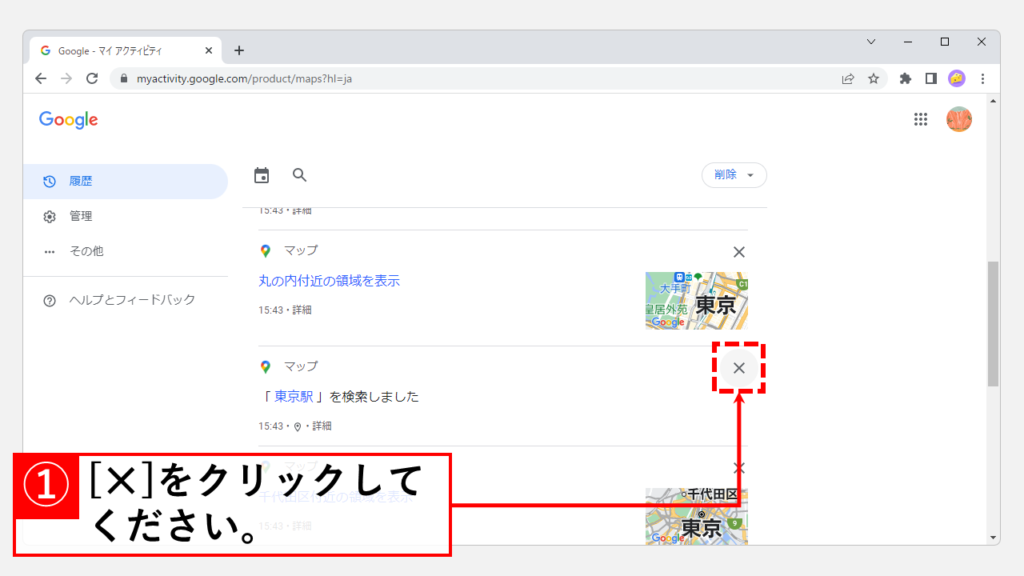
マップのアクティビティの画面を下にスクロールしてくとマップの閲覧や検索履歴が表示されます。
その中にある削除したいGoogle Mapの検索履歴の右にある[✕]をクリックしてください。
これでログインしているGoogleアカウントに紐付けられたGoogle Map独自の検索履歴が1つ削除されます。
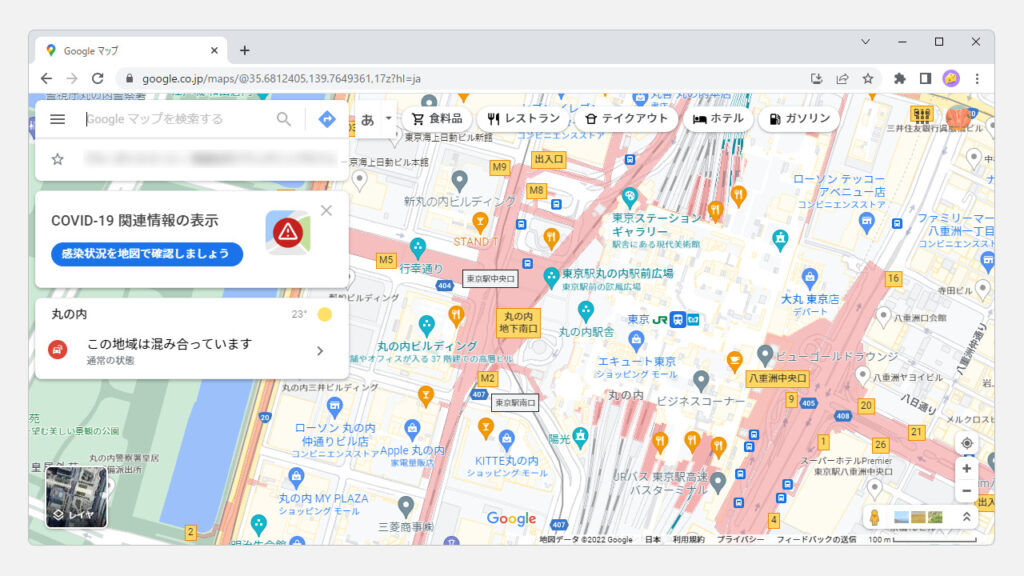
Google Mapの左上にある検索バーにカーソルをあわせて、削除した検索履歴が表示されないようになれば成功です。
削除から反映までに時差がある場合があります。その場合は1~2分時間をあけて、Google Mapを更新してみてください。
最後までご覧いただきありがとうございました。
情シスの自由帳は、情シスマンが半径3m以内のITに関する情報を掲載してるサイトです。
Windows系を主として、ソフトや周辺機器について思い立った物を色々解説しています。
操作環境
Windows11 Home
Microsoft Office 2019
